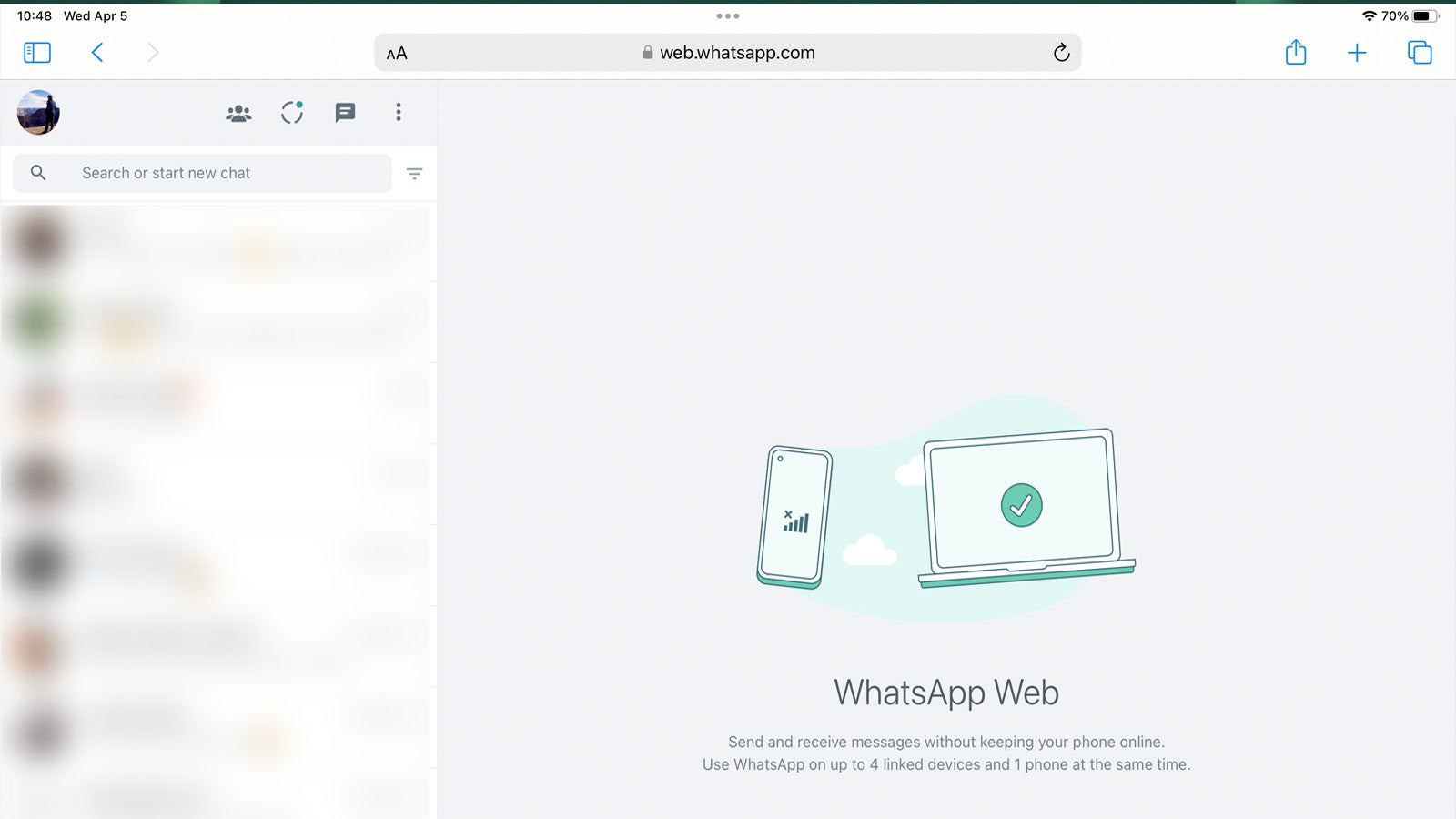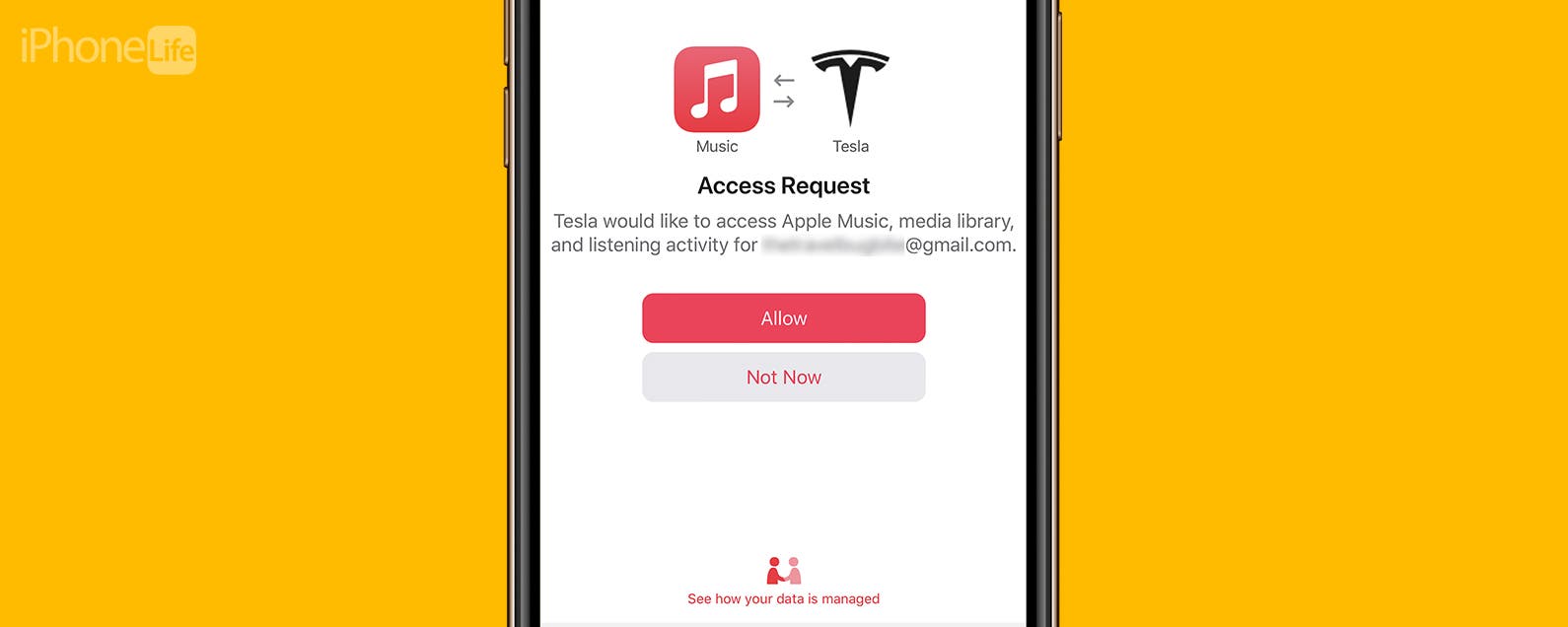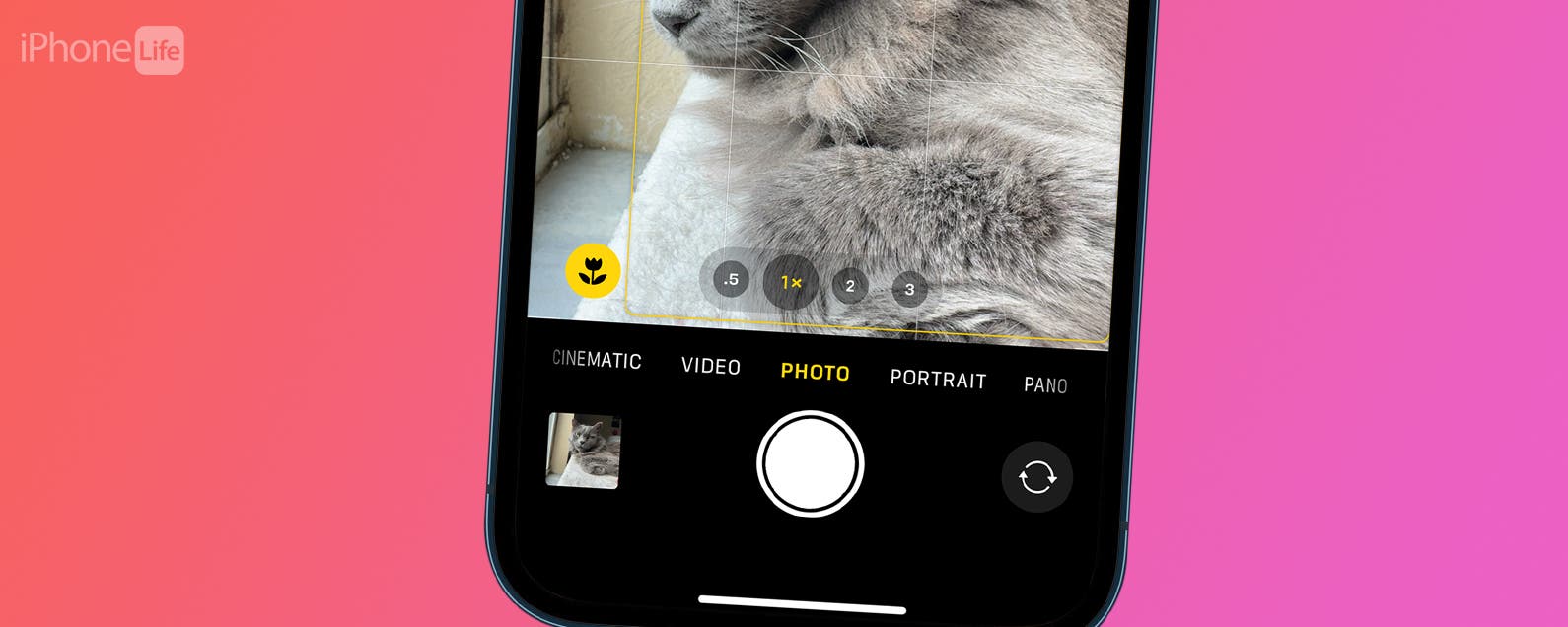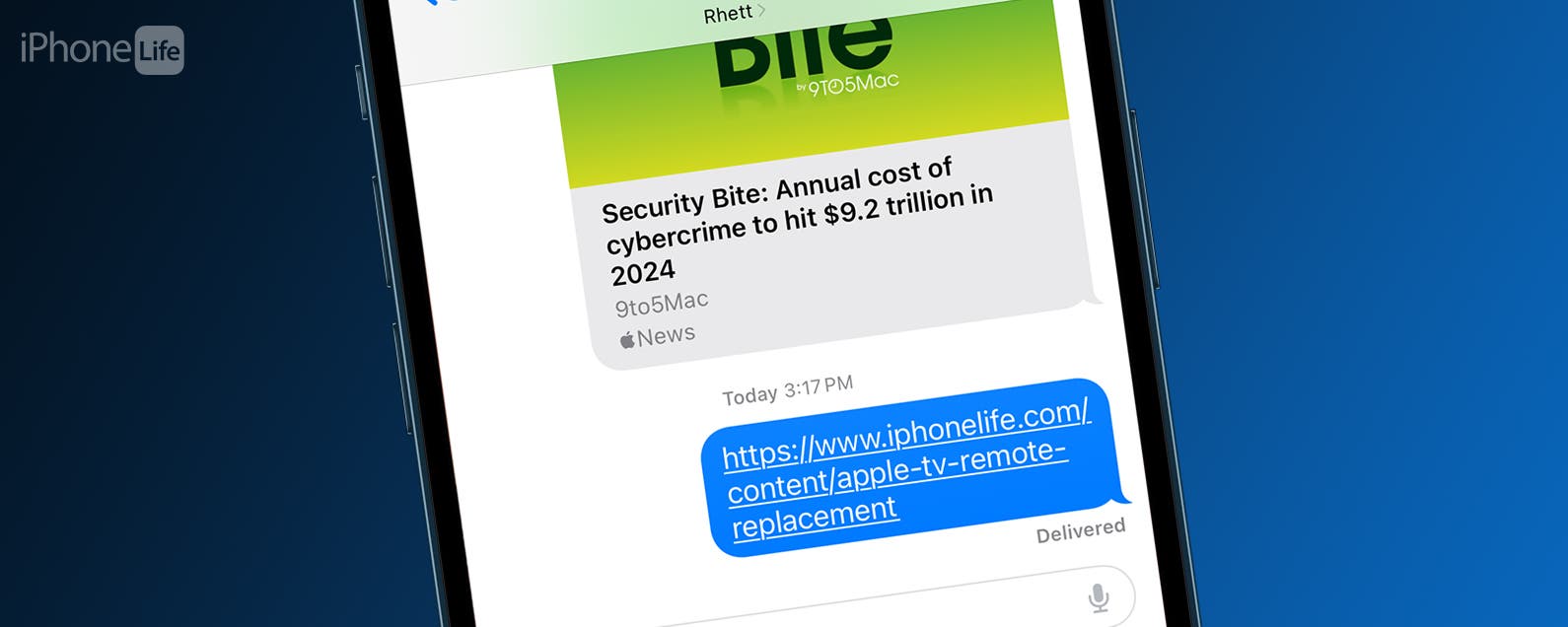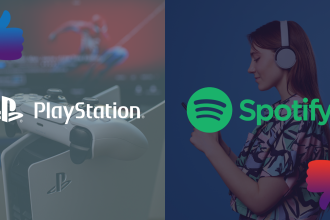WhatsApp ist eine unglaublich beliebte Messaging-Plattform mit über 2,24 Milliarden aktiven Nutzern und rund 100 Milliarden versendeten Nachrichten pro Tag. Das ist noch beeindruckender, wenn man bedenkt, dass es sich in erster Linie um eine mobile App handelt, bei der der Dienst nicht ohne verbundenes Smartphone genutzt werden kann.
Aber was ist mit dem iPad? Es scheint das ideale Gadget zu sein, um mit Freunden auf WhatsApp zu chatten, oder?
Das Problem ist, dass es derzeit keine offizielle WhatsApp-App für das iPad gibt. Was also sollen Apple-basierte WhatsApp-Benutzer tun? Während Apple wahrscheinlich möchte, dass Sie stattdessen iMessage verwenden, gibt es eine zweite Option: WhatsApp Web.
Die WhatsApp-Weboberfläche wurde bereits 2015 eingeführt, um auf einem Mac oder PC ohne App auf WhatsApp zugreifen zu können – und da iPads vollständige Websites anstelle mobiler Varianten über den Safari-Browser darstellen können, ist sie auch auf dem iPad verfügbar .
Es gibt ein paar Einschränkungen im Vergleich zu einer vollwertigen App, vor allem das Fehlen von Benachrichtigungen, aber es ist eine Möglichkeit, WhatsApp-Nachrichten auf dem großen Bildschirm Ihres Tablets zu senden und zu empfangen. Wenn Sie interessiert sind, erfahren Sie hier, wie es geht.
Was du brauchen wirst:
- Ein iPad
- Ein Smartphone mit installiertem WhatsApp
- Eine aktive Internetverbindung
Die Kurzfassung
- Öffnen Sie Safari auf Ihrem iPad und gehen Sie zu web.whatsapp.com
- Öffnen Sie WhatsApp auf Ihrem Smartphone
- Tippen Sie unter Android auf die drei Punkte oben rechts und tippen Sie auf Verknüpfte Geräte. Tippen Sie auf dem iPhone auf „Einstellungen“ und dann auf „Verknüpfte Geräte“.
- Tippen Sie auf Gerät verknüpfen
- Verwenden Sie Ihr Smartphone, um den auf Ihrem iPad angezeigten QR-Code zu scannen
- Senden und empfangen Sie WhatsApp-Nachrichten auf Ihrem iPad!
So verwenden Sie WhatsApp auf einem iPad
-
Schritt
1Gehen Sie in Safari zur WhatsApp-Webseite
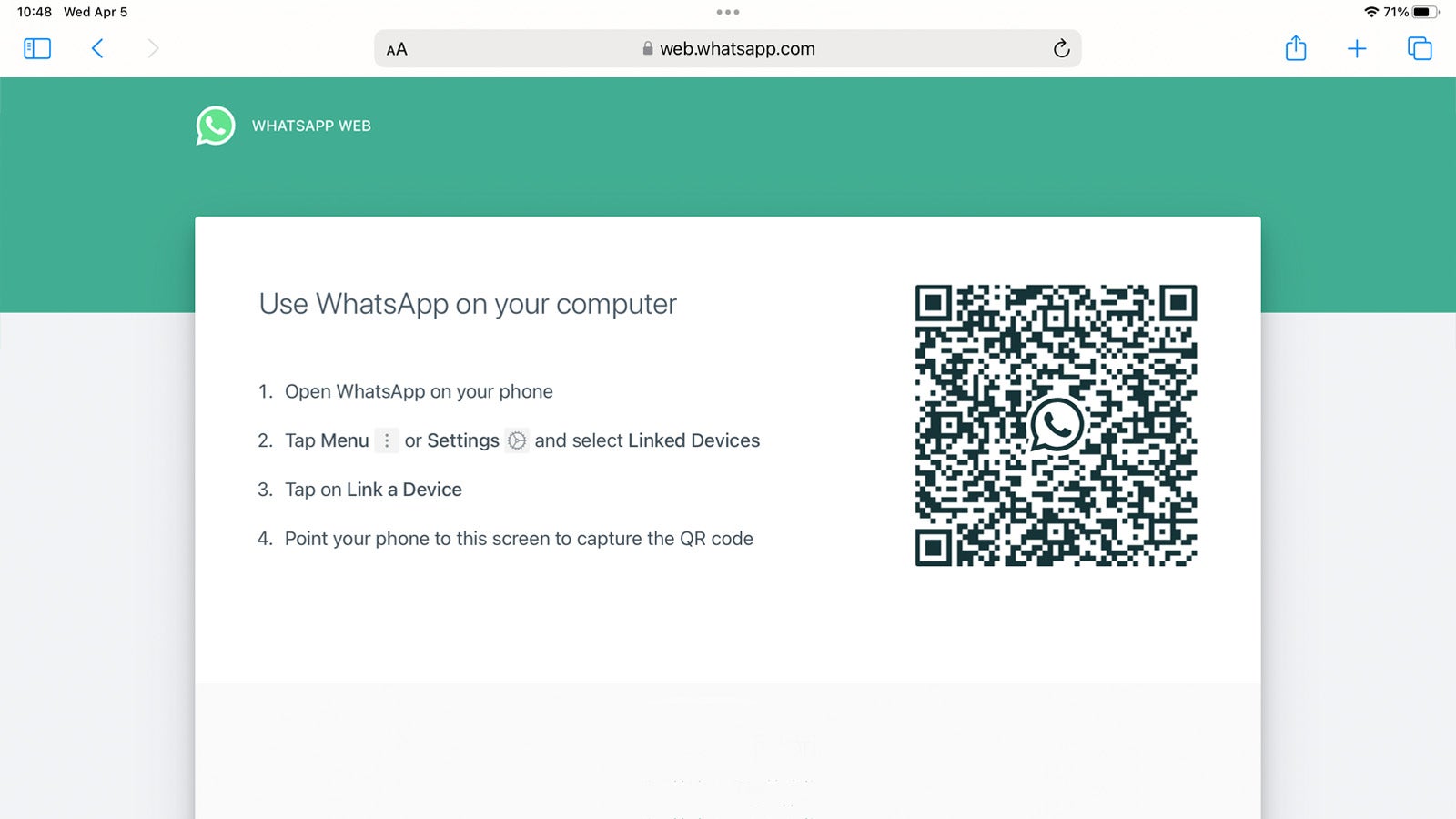
Der erste Schritt ist einfach; Öffnen Sie auf Ihrem iPad den Safari-Browser und navigieren Sie zur WhatsApp-Website unter web.whatsapp.com.
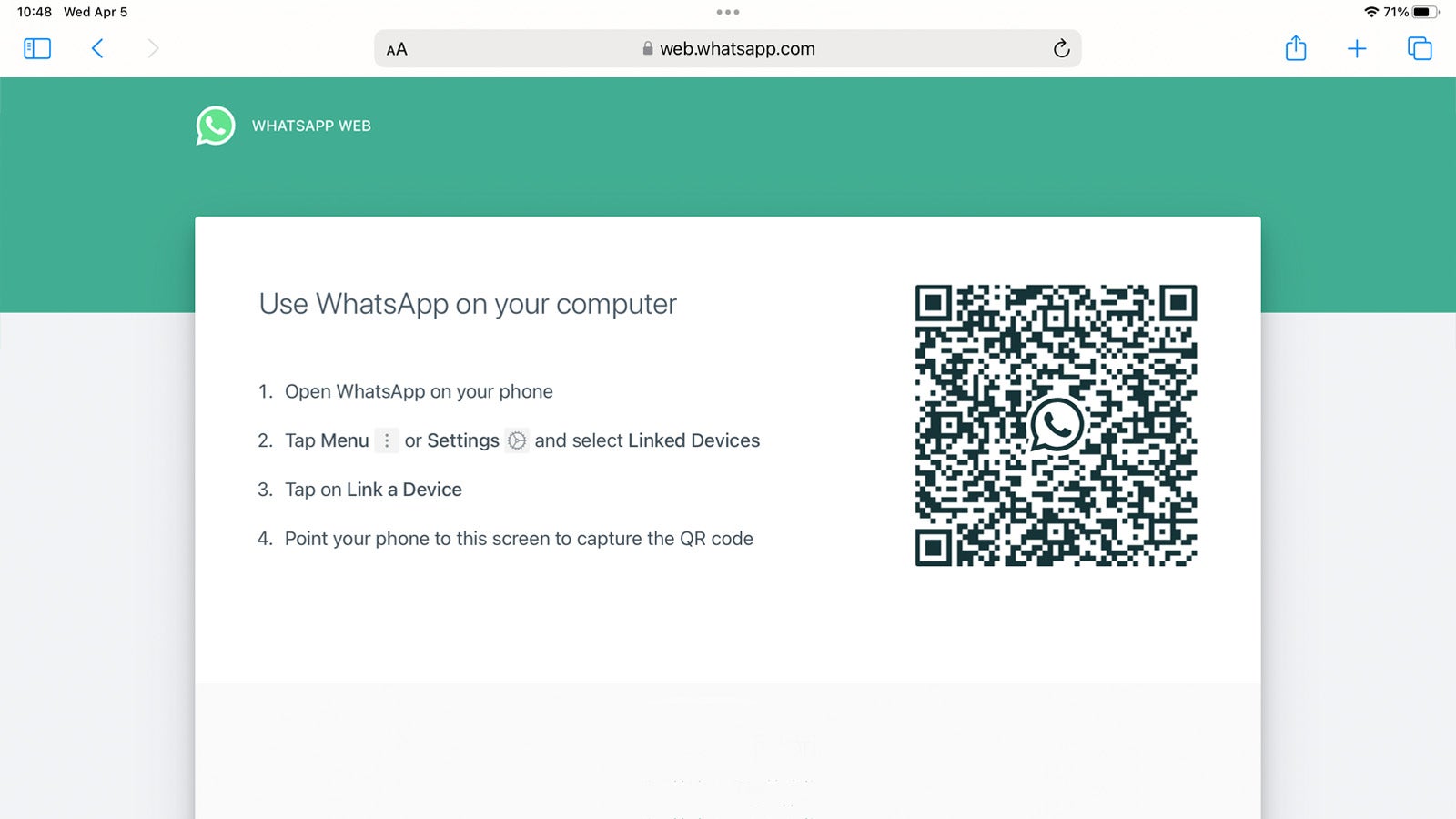
-
Schritt
2Öffnen Sie WhatsApp auf Ihrem Smartphone
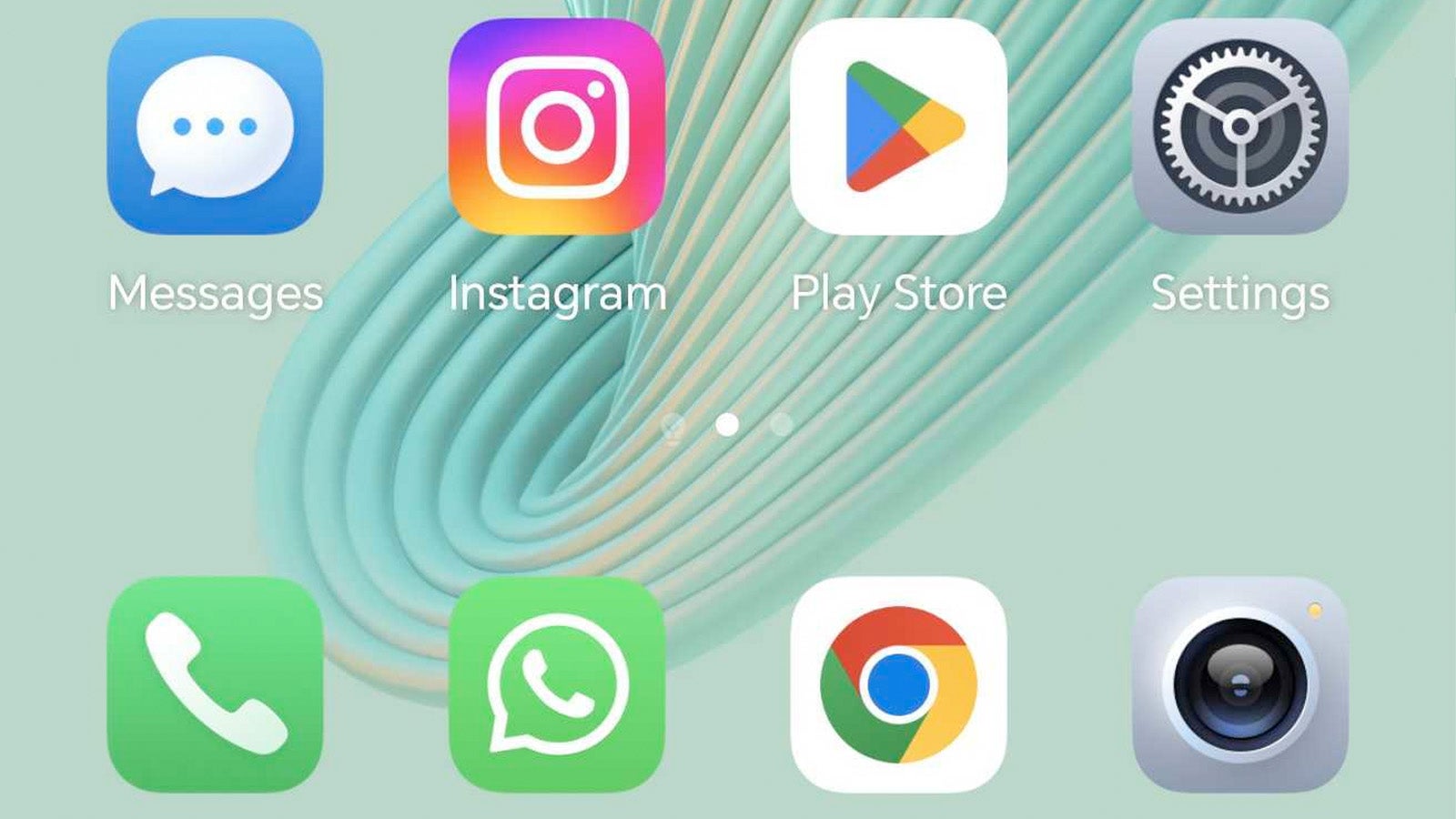
Als nächstes schnappen Sie sich das Smartphone, auf dem Sie WhatsApp verwenden – iOS oder Android, beide sind kompatibel – und öffnen Sie die WhatsApp-App.
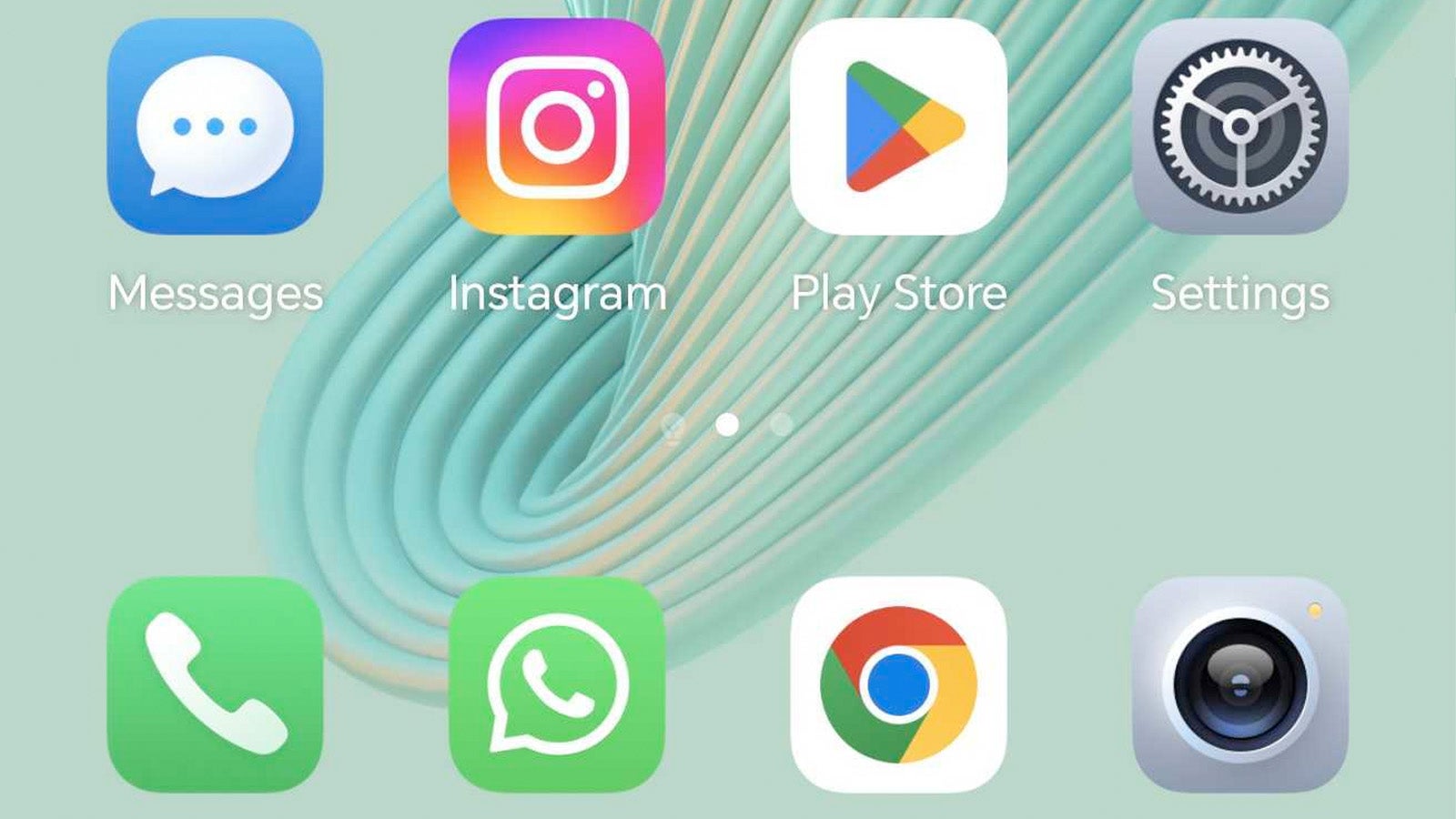
-
Schritt
3Tippen Sie auf Verbundene Geräte
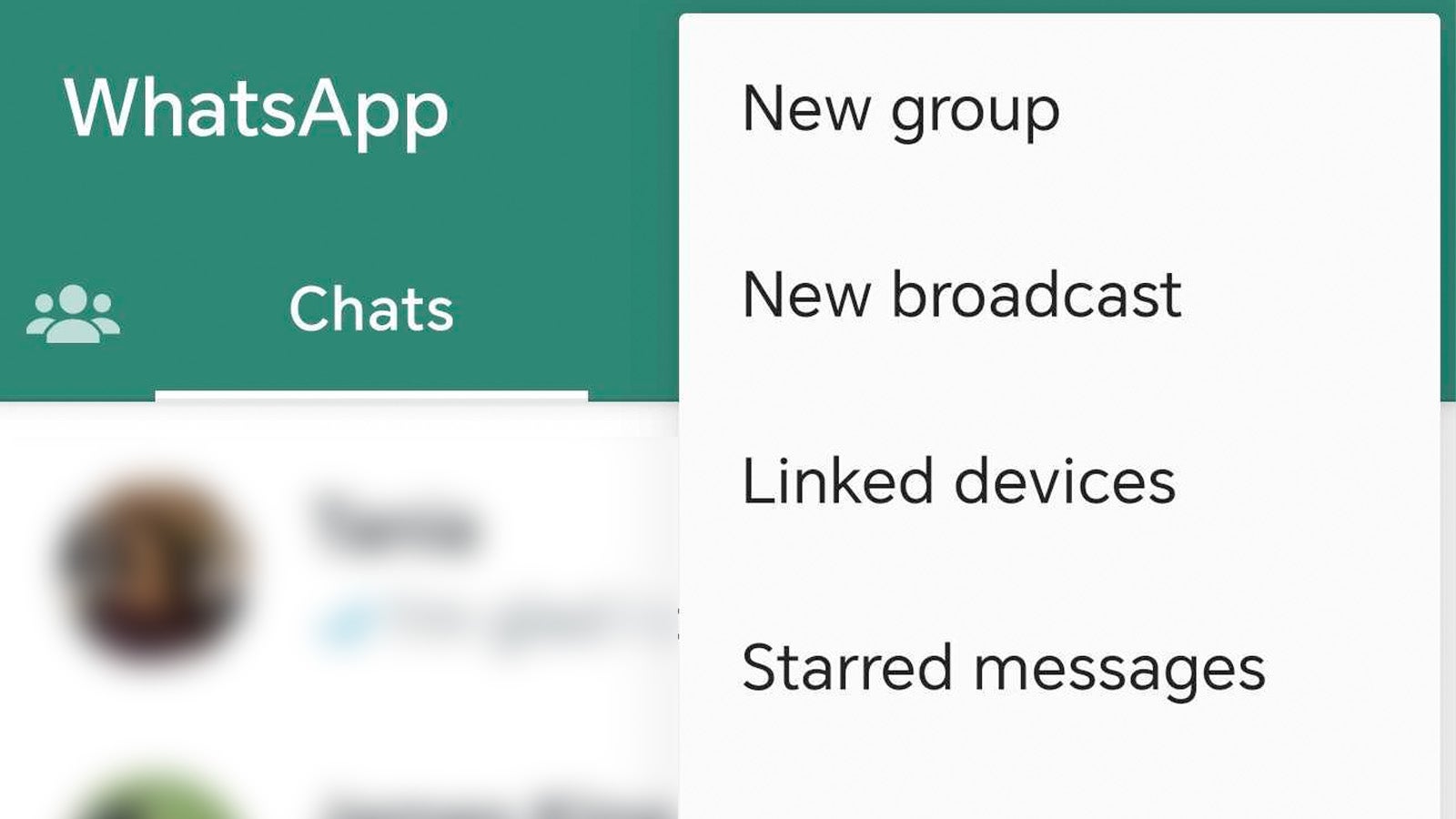
Der nächste Schritt besteht darin, auf das Menü „Verknüpfte Geräte“ zuzugreifen, dies variiert jedoch je nach Smartphone. Tippen Sie für Android-Benutzer auf die drei Punkte oben rechts auf der Registerkarte „Chat“ und tippen Sie auf „Verknüpfte Geräte“. Wenn Sie ein iPhone verwenden, tippen Sie oben rechts auf der Registerkarte „Chat“ auf das Symbol „Einstellungen“ und dann auf „Verknüpfte Geräte“.
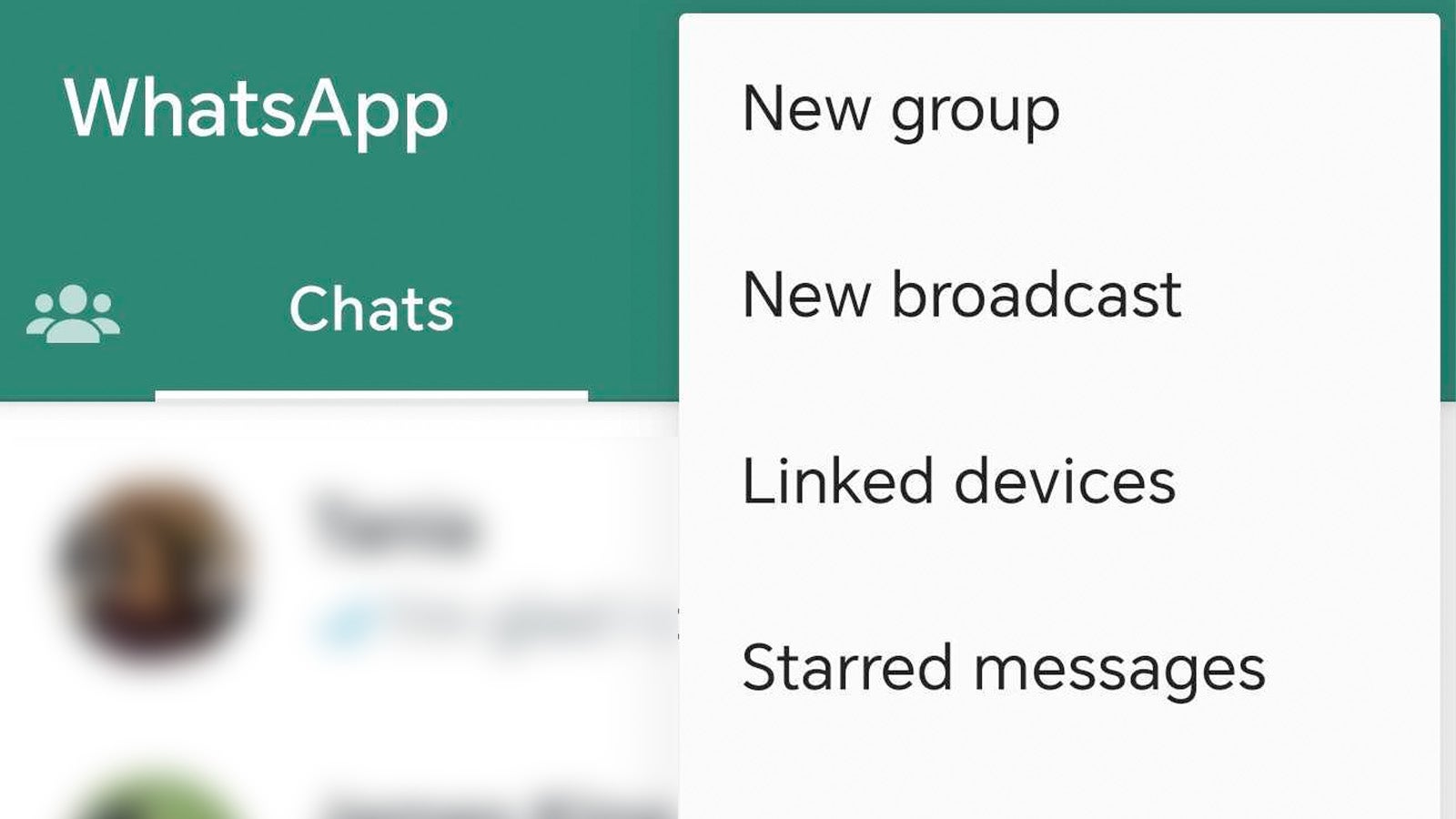
-
Schritt
4Tippen Sie auf Gerät verknüpfen
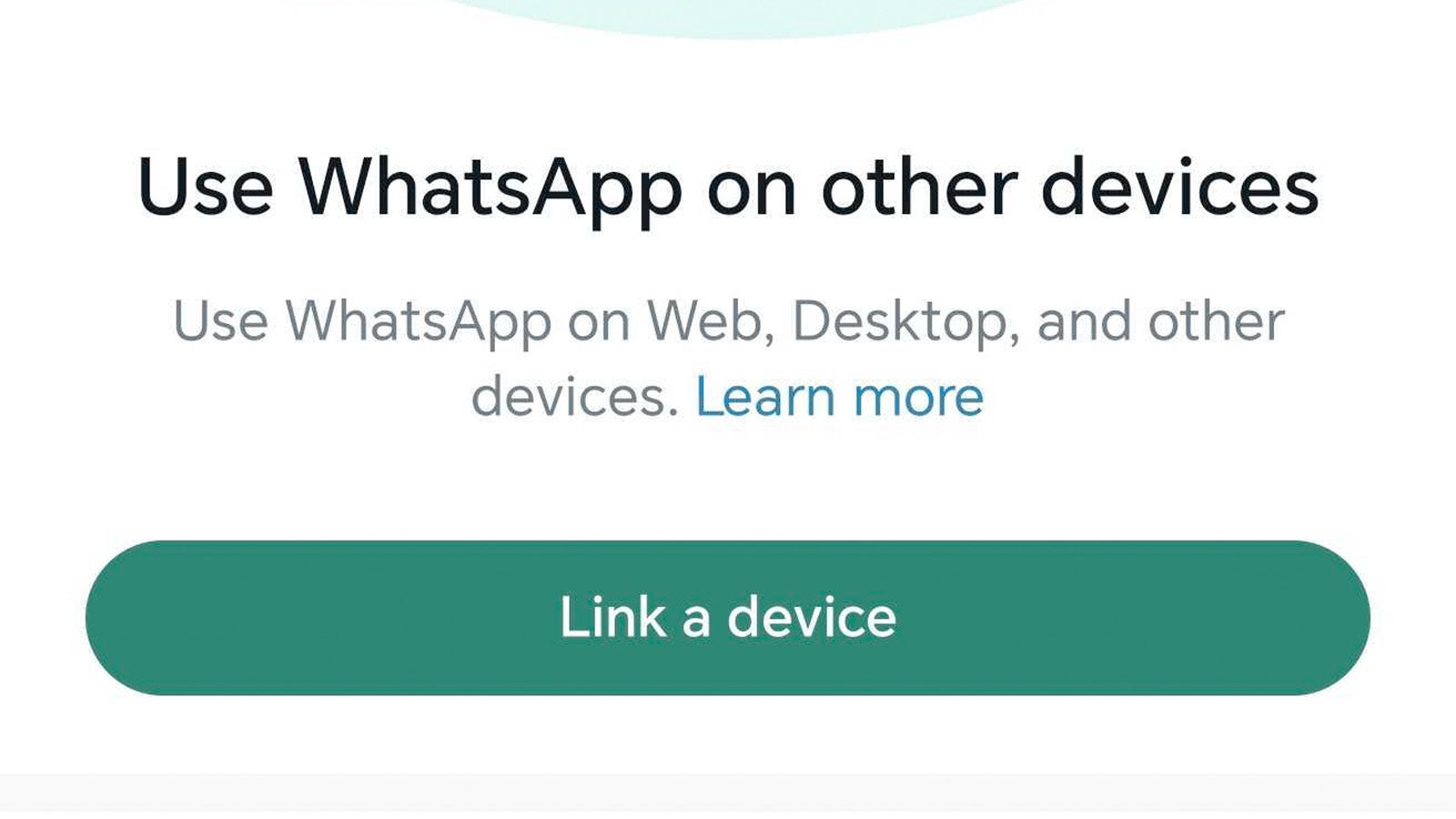
Der nächste Schritt besteht darin, Ihre WhatsApp-App mit der WhatsApp-Weboberfläche auf Ihrem iPad zu verknüpfen. Um den Vorgang zu starten, tippen Sie auf Gerät verknüpfen und erteilen Sie der App ggf. die Berechtigung, auf Ihre Kamera zuzugreifen – Sie benötigen sie im nächsten Schritt.
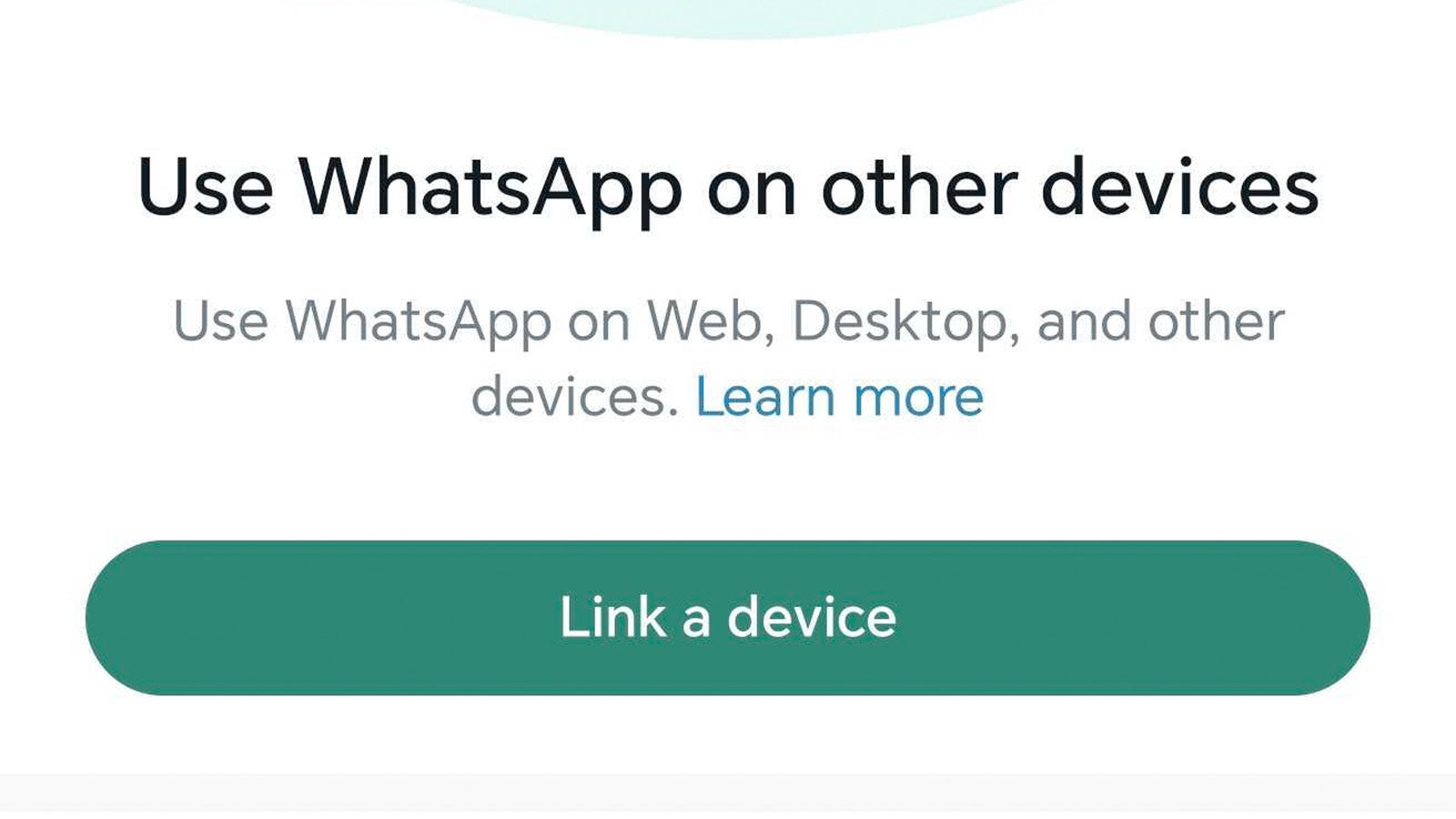
-
Schritt
5Verwenden Sie Ihr Telefon, um den QR-Code auf Ihrem iPad zu scannen
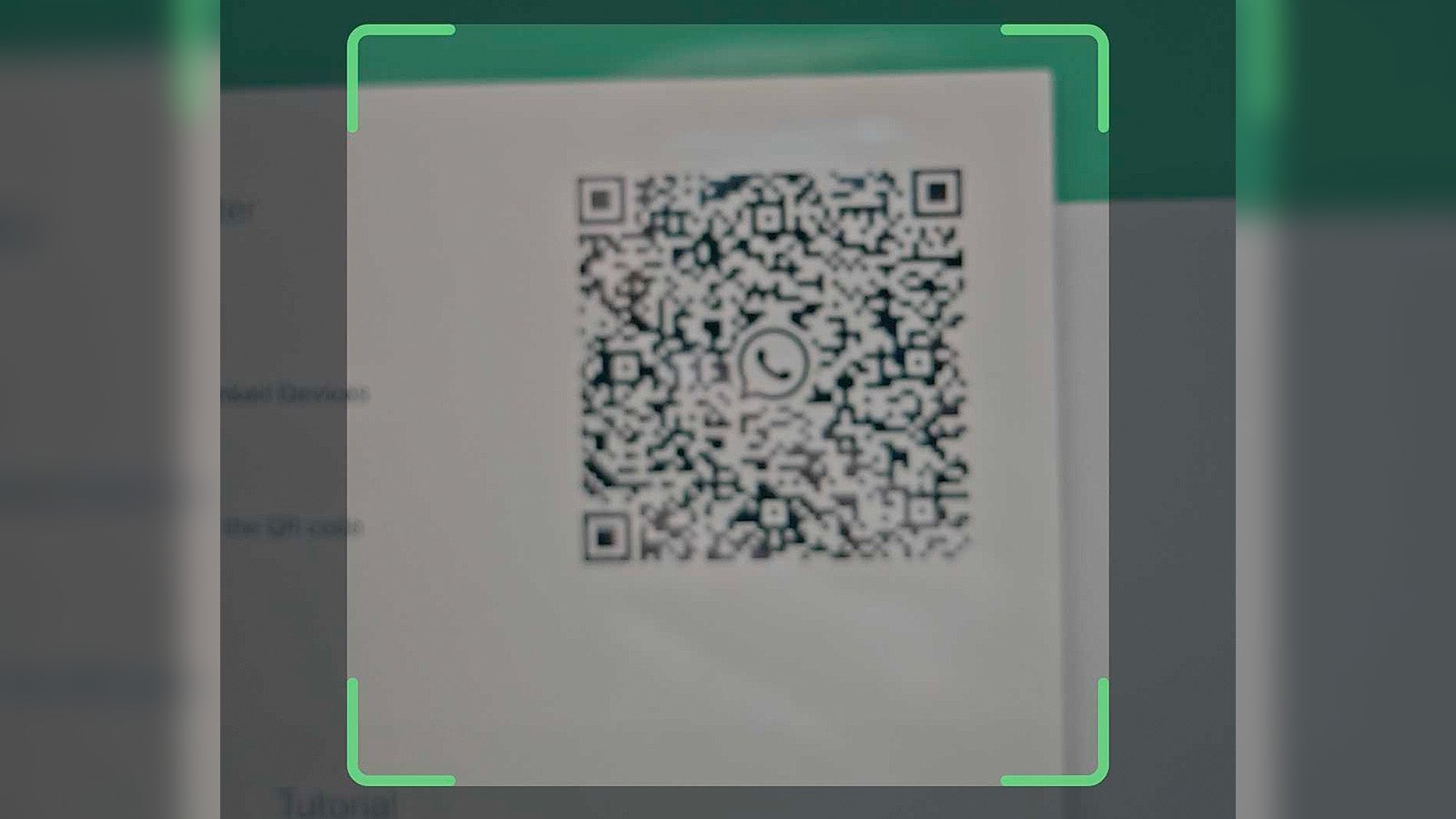
Auf Ihrem Smartphone sollte dann ein Kameravorschaufenster mit einem Quadrat in der Mitte erscheinen – richten Sie die Kameravorschau einfach auf den QR-Code auf der WhatsApp-Weboberfläche auf Ihrem iPad und warten Sie einige Sekunden, bis sich Ihre Geräte gekoppelt haben.
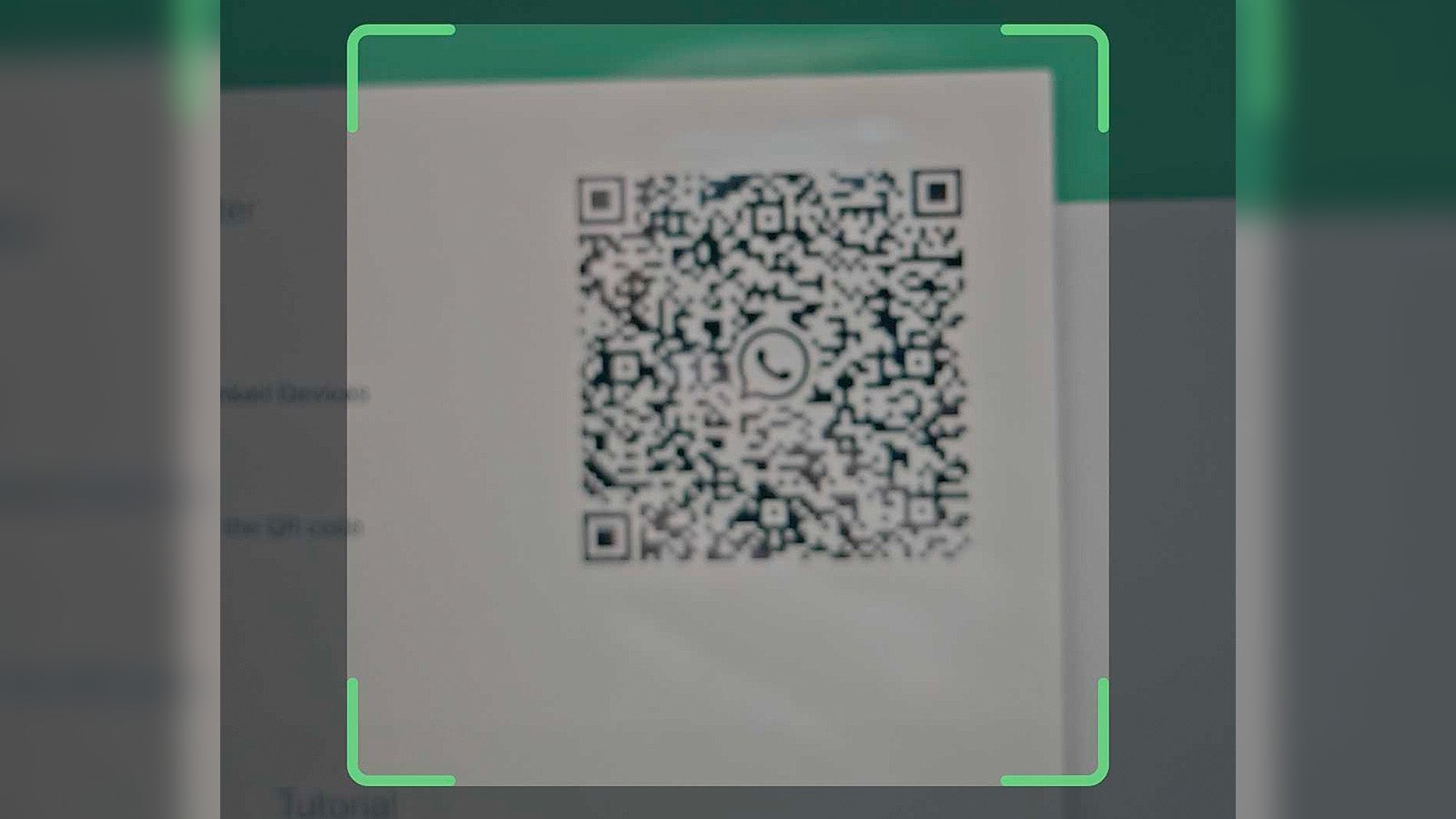
-
Schritt
6Senden und empfangen Sie WhatsApp-Nachrichten auf Ihrem iPad
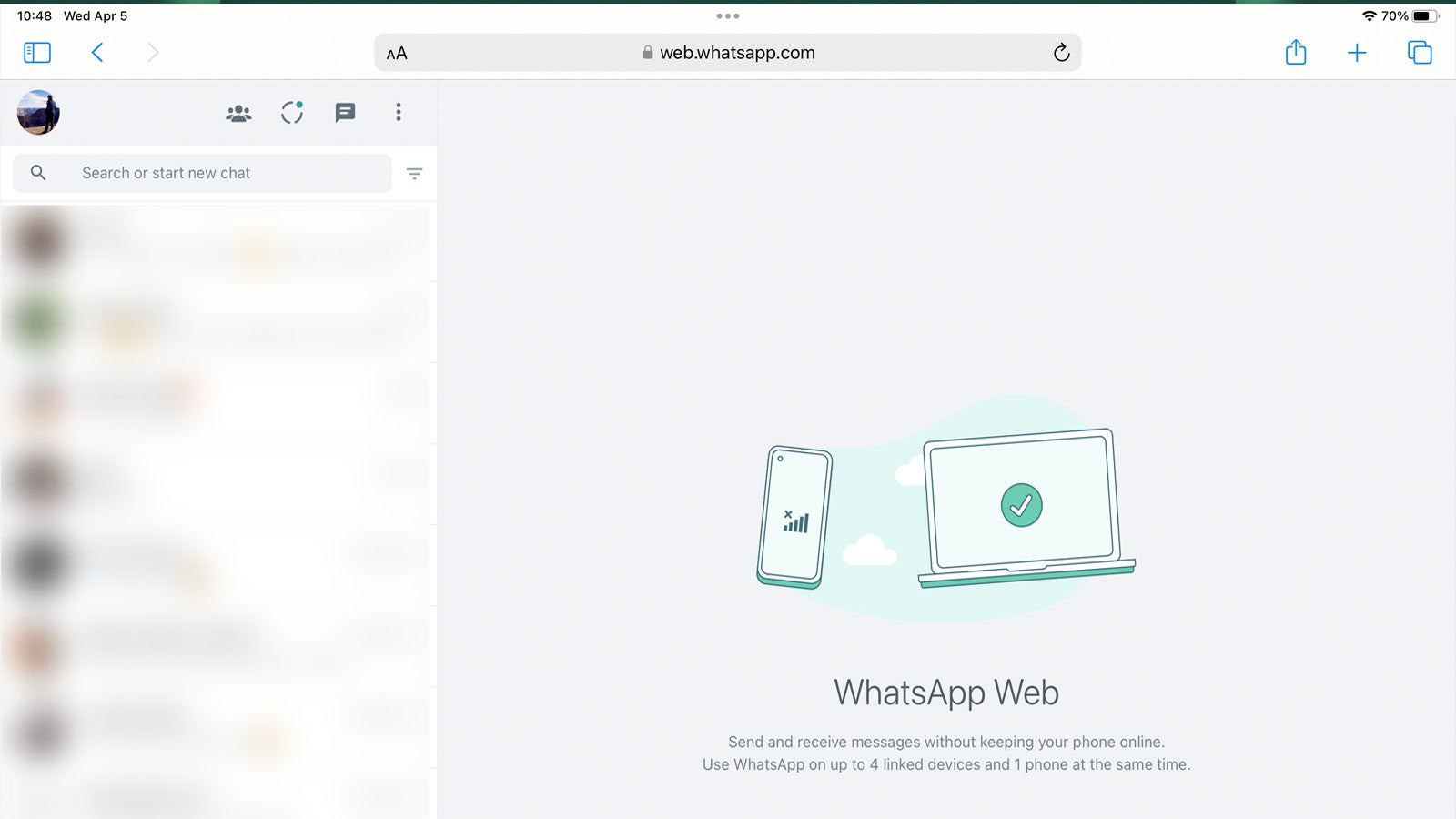
Du bist fertig! Die WhatsApp-Weboberfläche sollte aktualisiert werden, um eine Liste bestehender Konversationen anzuzeigen, und Sie können auch neue Chats starten, indem Sie auf das Symbol für neue Nachrichten oben in der Konversationsliste tippen.